PS绘制教程,PS如何绘制圆形的wifi标志牌
今天品索教育小编将为大家来介绍PS绘制教程,下面我们一起来看看PS如何绘制圆形的wifi标志牌,希望大家能够通过这个教程来了解PS中各种图层以及快捷键的使用技巧,下面我们一起来看看吧,希望大家能够将之运用在实践中。

1、首先,打开photoshop软件,新建一个白色画布。
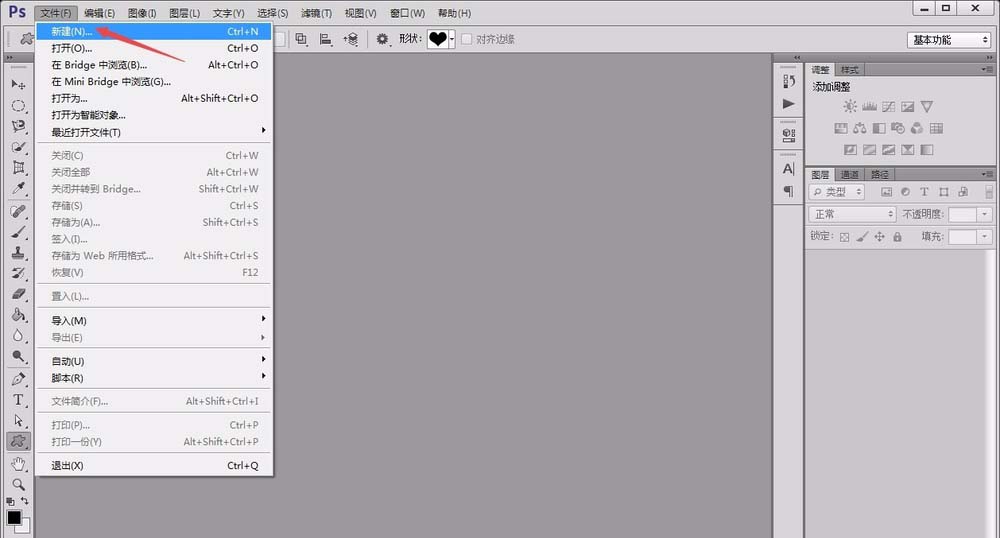
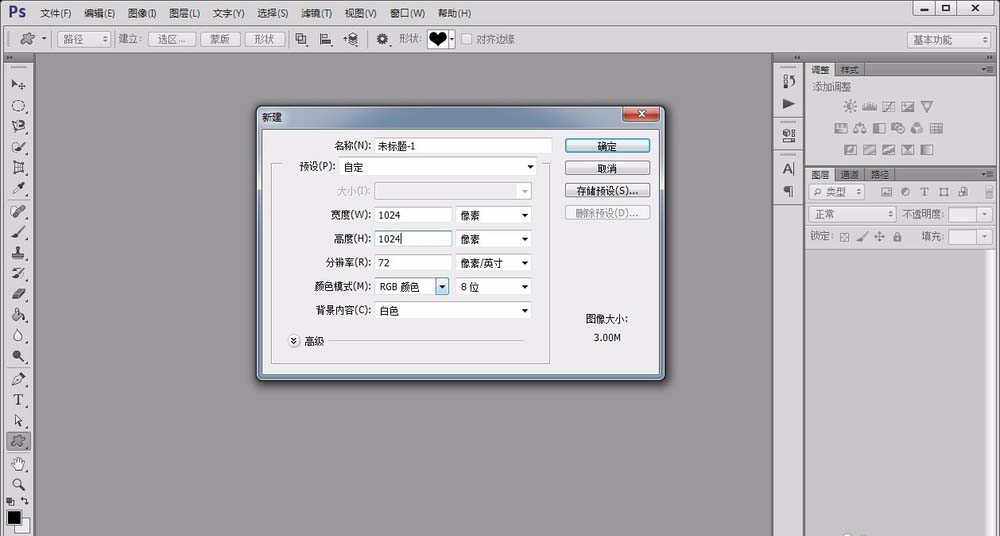
2、点击左侧的“椭圆工具”,按住“shift”键绘制出一个正圆,并调整其描边颜色和粗细程度。

3、复制一个正圆图层,按“ctrl+T”,再按住“shift”键和“alt”键将其缩小;如此重复,直至绘制出如下图所示的多个圆圈。

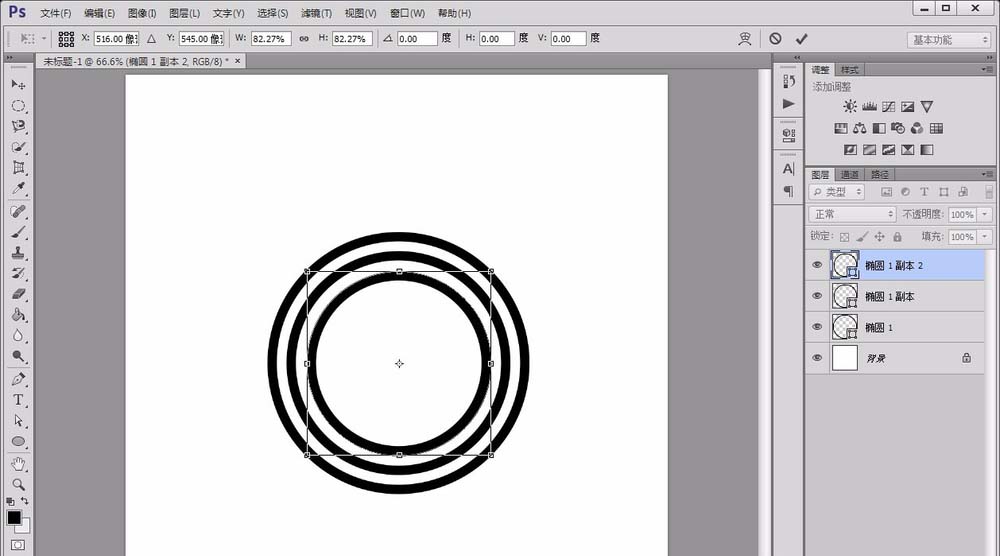
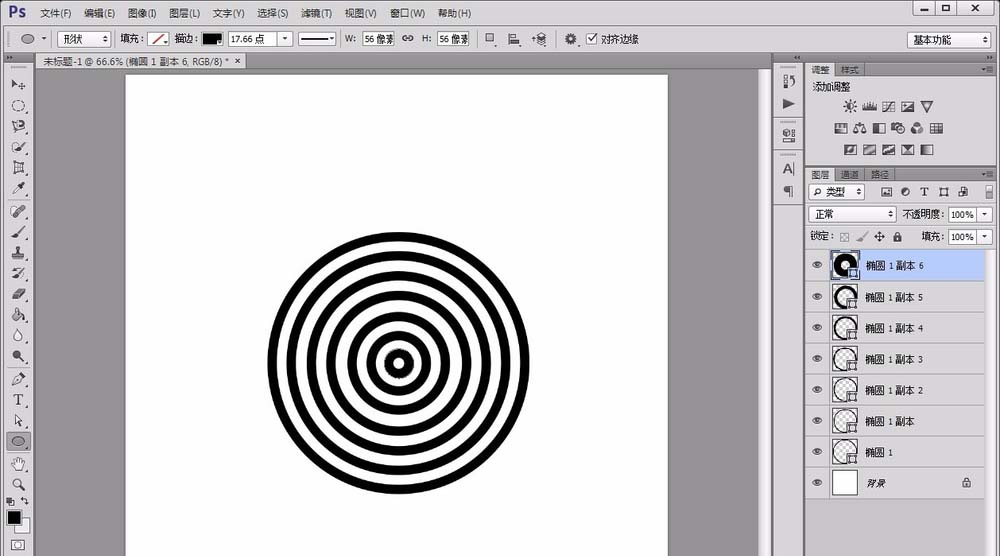
4、将背景图层的隐藏掉,然后选中所有正圆图层,单击鼠标右键选择“合并可见图层”选项,将所有正圆合并起来。
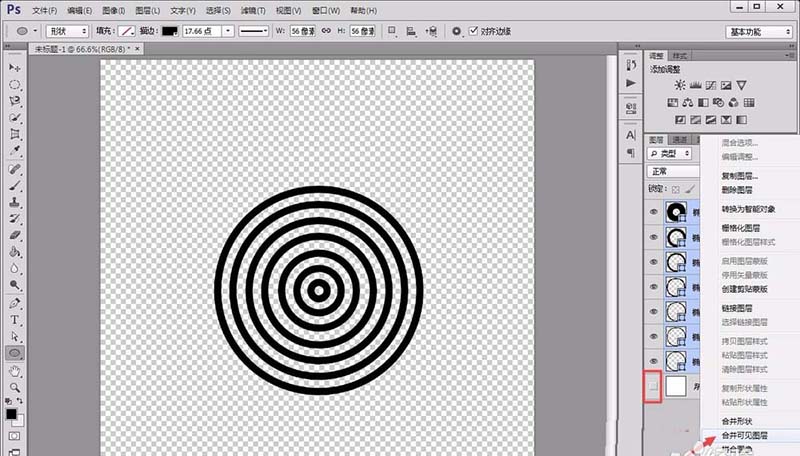
5、接着, 用左侧的“矩形工具”绘制出多个白色填充矩形,遮挡住圆圈的下半部分,如图所示。

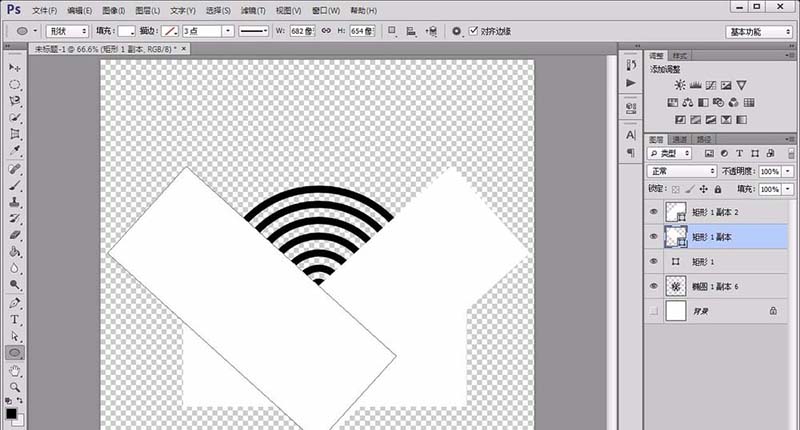
6、用“椭圆工具”绘制出一个正圆,并调整正圆的填充颜色为灰色。
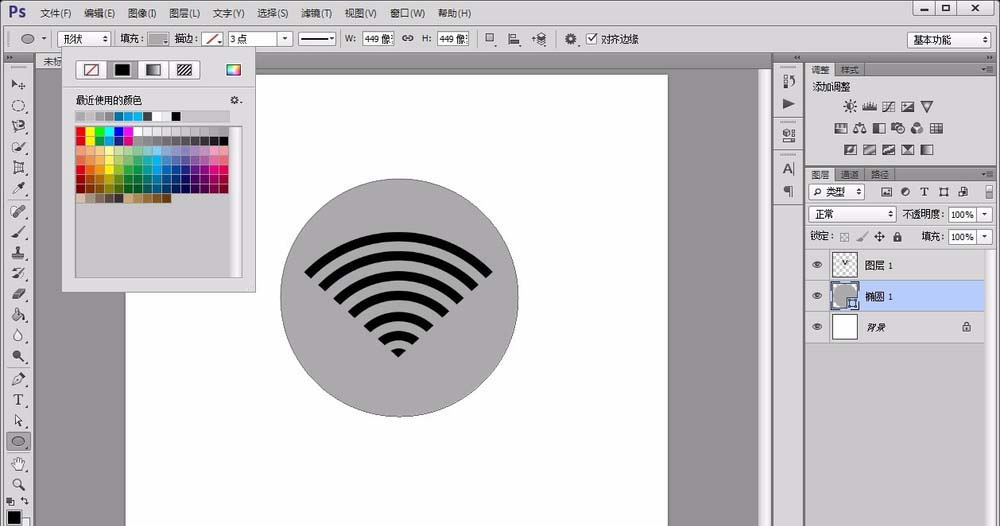
7、最后,设置wifi图样和正圆图样的“斜面与浮雕”属性,使其更加立体。


猜你喜欢
![]()